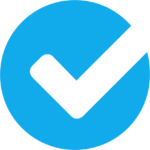Comment convertir un PDF en document Google Docs
Google Docs, le logiciel de traitement de texte de Google, a subi des améliorations, notamment pour la conversion de PDF en document.
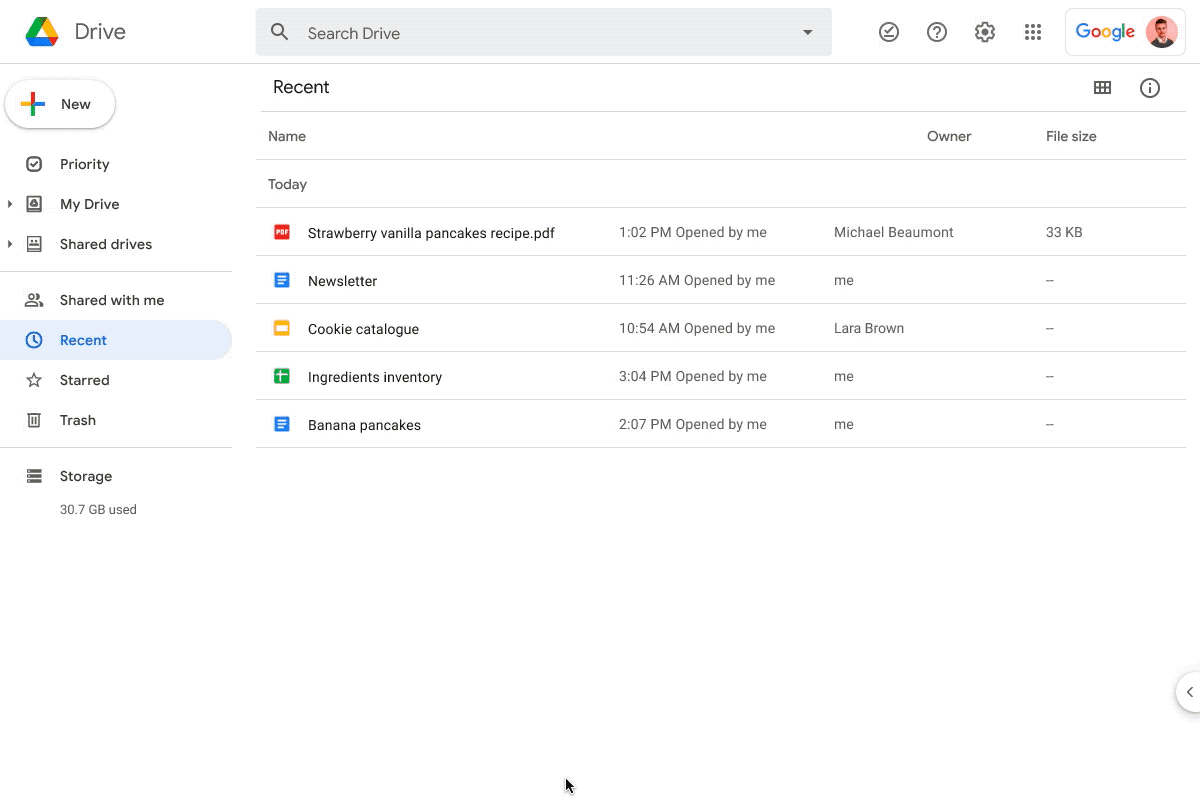
Au sein de la suite bureautique de l’entreprise américaine, Google Docs fait partie des incontournables. Disponible sur desktop et mobile, en ligne et hors connexion, tout en proposant un mode collaboratif, cet outil de traitement de texte est apprécié par beaucoup d’internautes. Aujourd’hui, Google améliore son logiciel pour permettre une meilleure conversion de PDF en documents éditables. Zoom sur ces améliorations.
Conserver l’apparence du PDF lors de la conversion
Google vient d’annoncer plusieurs mises à jour qui permettent de rendre plus efficace la conversion d’un PDF soumis depuis Google Drive, en Google Docs.
Avec une amélioration du côté de l’importation des images, le logiciel permet une reprise plus juste de l’habillage texte lié à celle-ci. De plus, les styles et la mise en forme des textes (police, surlignage, couleur…) devraient pouvoir être conservés à l’identique sur le document converti. Finalement, Google Docs serait également capable de prendre en charge les mises en pages atypiques avec, par exemple, des colonnes et des bordures tout en maintenant l’agencement initial du contenu.
Ces mises à jour devraient donc permettre de convertir tous vos fichiers PDF en documents éditables, en gardant leurs mises en forme initiales.
Conseils pour une meilleure conversion d’un PDF en Google Docs
Pour convertir vos fichiers, rien de plus simple. Cliquez sur votre fichier PDF, puis sur « ouvrir avec », en haut de votre document. Sélectionnez ensuite « Google Docs ».
Néanmoins, pour un rendu satisfaisant, Google suggère quelques conseils :
- Taille du fichier : ne pas dépasser les 2 Mo,
- Résolution : veillez à avoir une hauteur de texte de 10 pixels au moins,
- Police : utiliser des polices plus classiques, telles qu’Arial ou Times New Roman,
- Images : utiliser des éléments nets avec une luminosité correcte et des contrastes.
Tous les conseils disponibles pour desktop, Android et iOS sont à retrouver sur le site web support de Google.
Ces améliorations devraient être disponibles d’ici la fin de la semaine pour la majorité des utilisateurs de Workspace.


Évaluez BDM
Simple ou compliqué, ennuyeux ou captivant... nous avons besoin de vous pour améliorer notre site. Quelques minutes suffisent !
Je donne mon avis